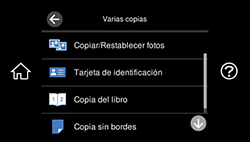Puede copiar
dos páginas de un libro o ambos lados de una tarjeta de identidad
en una sola hoja de papel. También puede copiar una foto e
imprimirla sin márgenes
- Cargue el papel que desea utilizar para imprimir.
- Seleccione el icono
 de inicio, si es
necesario.
de inicio, si es
necesario.
- Seleccione Varias impresiones > Varias copias. Verá una pantalla como esta:
- Seleccione una de las siguientes
opciones:
- Tarjeta de identificación: Escanea y copia ambos lados de una tarjeta ID en un lado del papel.
- Copia del libro: Copia dos
páginas opuestas de un libro en una sola hoja de papel.
Nota: Asegure que la primera página del original esté colocada en el cristal del escáner, tal como se describe en la pantalla LCD, y seleccione Ajustes de impresión para ver o cambiar los ajustes de impresión, si es necesario.
- Copia sin bordes: Copia una foto con bordes y elimina los bordes de la copia.
- Coloque el libro, la tarjeta o la foto en el cristal del escáner.
- Para imprimir más de una copia, seleccione Copias y utilice el teclado numérico virtual para seleccionar el número de copias (hasta 99).
- Cambie cualquiera de los ajustes que se muestran, según sea necesario.
- Seleccione Configuración avanzada para ver y realizar cambios adicionales a los ajustes de copiar, si es necesario.
- Seleccione Vista pre. para ver una vista previa de su copia en la pantalla LCD.
- Cuando esté listo para copiar,
seleccione Iniciar copiado o
seleccione el icono Copiar.
Nota: Para cancelar la copia, seleccione Cancelar.
- Para Tarjeta de identificación y Copia del libro, siga las instrucciones que aparecen en pantalla para colocar el resto de los originales y seleccione Iniciar escaneo.